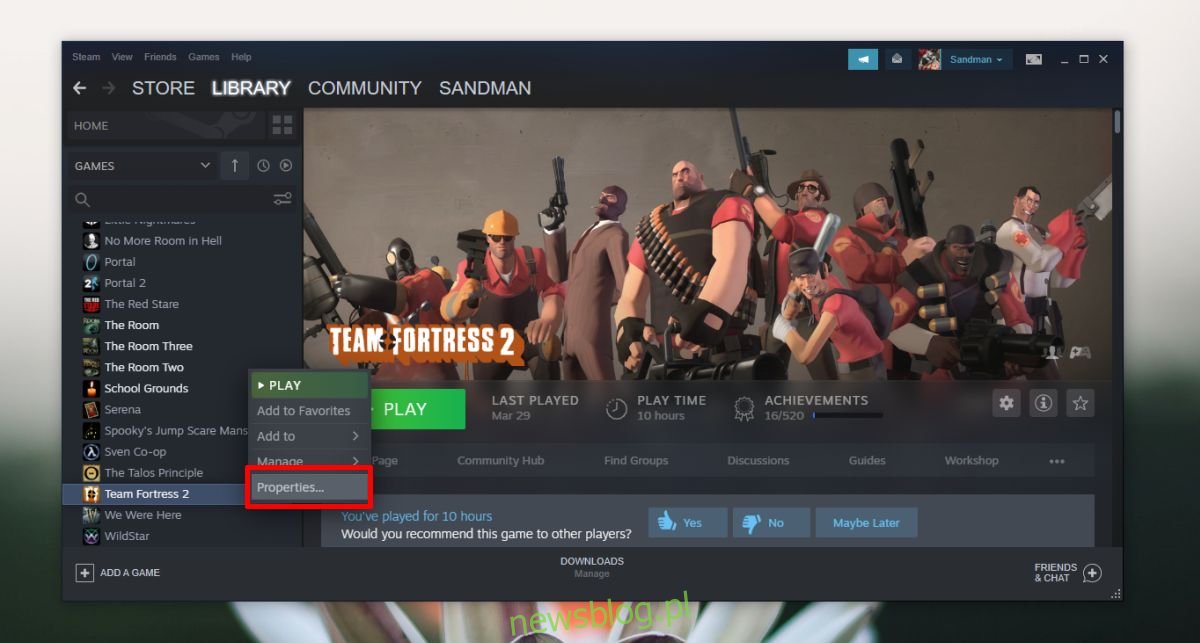Team Fortress 2 nie zawsze działa w prawidłowej rozdzielczości. Czasami jest tylko trochę wyłączony, ale innym razem może być drastycznie niski, mimo że masz ekran, który obsługuje lepsze, wyższe rozdzielczości. W takim przypadku możesz użyć prostej sztuczki, aby uruchomić Team Fortress 2 w prawidłowej rozdzielczości.
Naprawiono rozdzielczość Team Fortress 2
Otwórz Steam i przejdź do swojej biblioteki. Poszukaj Team Fortress 2 na liście gier (powinien być zainstalowany) i kliknij go prawym przyciskiem myszy. Z menu kontekstowego wybierz Właściwości.
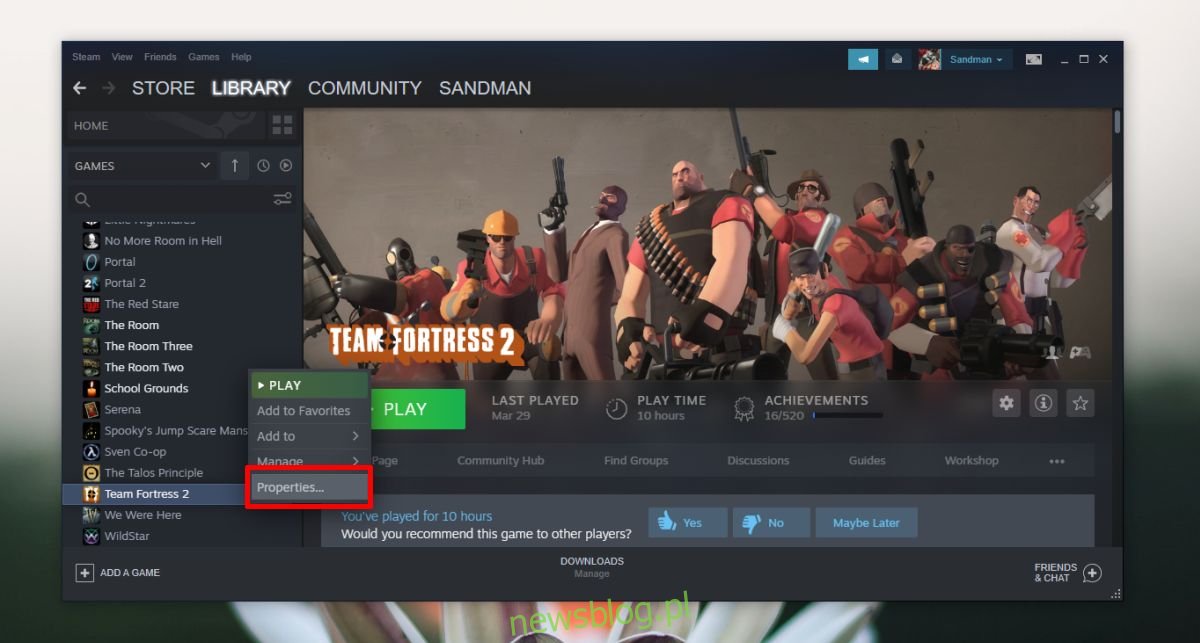
W oknie Właściwości przejdź do zakładki Ogólne i kliknij przycisk „Ustaw opcje uruchamiania”. Otworzy się kolejne okno. W tym oknie możesz wprowadzić proste argumenty, które mówią grze, jak ma działać.
Aby zmienić rozdzielczość, w której działa gra, wprowadź następujące dane.
-windowed -w Screen-Width -h Screen-height
Przykład
-windowed -w 1920 -h 1080
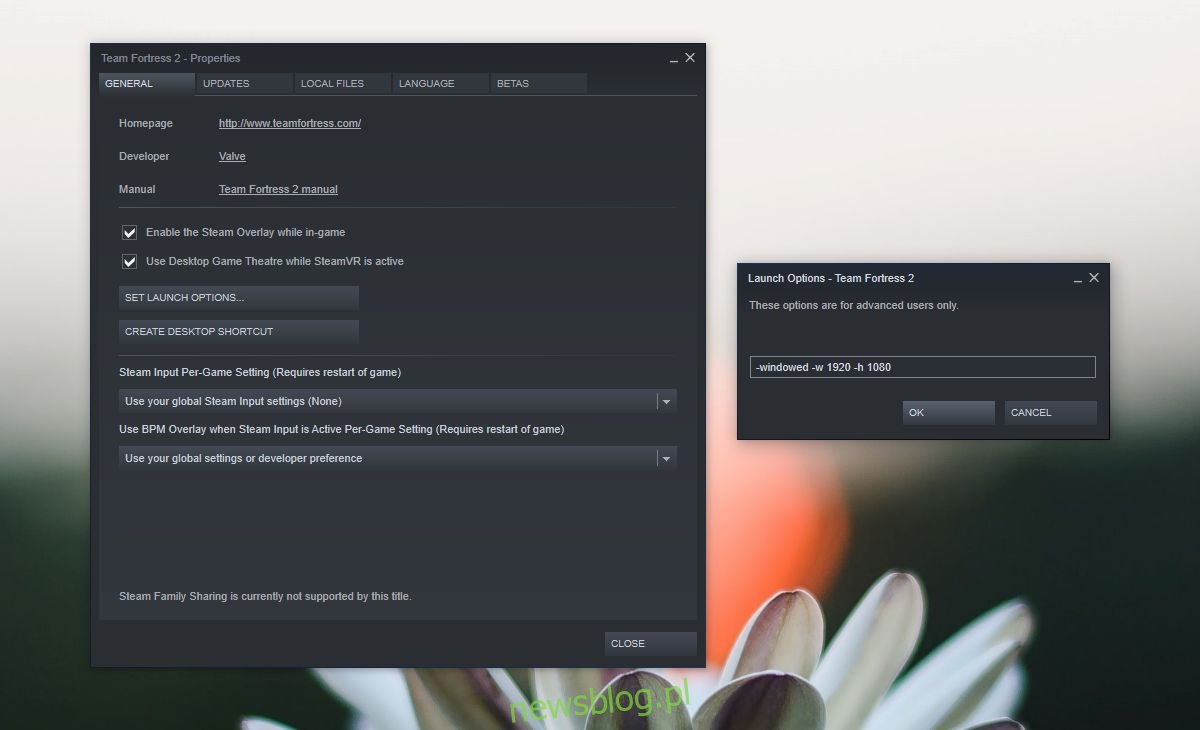
Jeśli nie masz pewności, jaka jest rozdzielczość ekranu, możesz to sprawdzić w aplikacji Ustawienia. Otwórz aplikację Ustawienia i przejdź do grupy ustawień System. Wybierz opcję Ekran i spójrz na wartość w sekcji „Rozdzielczość wyświetlacza”. Pierwsza wartość to „szerokość”, a druga to „wysokość”.
Polecenie podane powyżej uruchomi grę w trybie okienkowym. Jeśli nie chcesz, aby aplikacja działała w trybie okienkowym, możesz pominąć część z oknami.
Będzie to działać również w innych grach, a istnieją inne polecenia, które możesz wprowadzić w opcjach uruchamiania. Możesz go również użyć do uruchomienia gry z określoną wersją DirectX, na przykład możesz użyć -dxlevel 90, jeśli chcesz uruchomić grę z DirectX v9.0. Różnica między tym poleceniem a rozdzielczością polega na tym, że niektóre gry mogą nie działać z wersją DirectX, którą wprowadzisz, w takim przypadku gra się nie uruchomi. Przed użyciem takiego przełącznika wiersza poleceń w grze upewnij się, że sama gra jest z nim zgodna.
Trudno powiedzieć, dlaczego Team Fortress 2 działa z nieprawidłową rozdzielczością. Możesz sprawdzić ustawienia gry i sprawdzić, czy w samej grze ustawiłeś właściwą rozdzielczość. Przejdź do ustawień gry i wybierz zakładkę Wideo. Rozdzielczość zawiera dedykowane menu rozwijane. Wybierz opcję „Natywna”, która będzie odpowiadać aktualnej rozdzielczości Twojego ekranu.
To niepotwierdzone, ale po użyciu opcji uruchamiania do uruchomienia gry zaczęła działać w poprawnej rozdzielczości nawet po usunięciu zmodyfikowanej opcji uruchamiania.